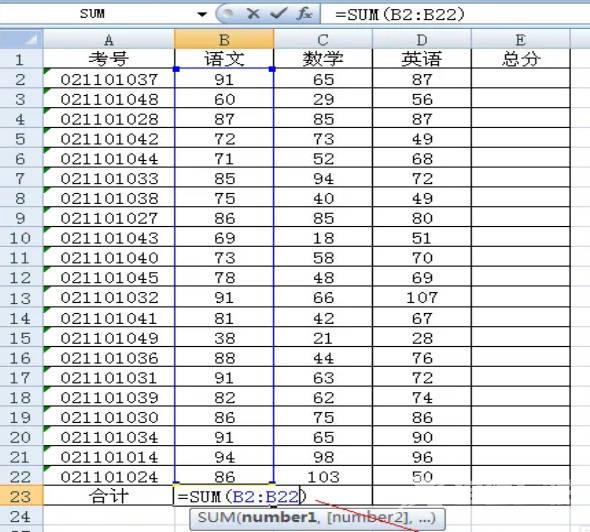使用Excel表格编辑数据时,通常会使得自动求和这一工具,这是大家最为常用的一种功能,这个功能可以帮助用户快速的完成横向或者是纵向的求和,迅速的得到结果。免去了一个计算
使用Excel表格编辑数据时,通常会使得自动求和这一工具,这是大家最为常用的一种功能,这个功能可以帮助用户快速的完成横向或者是纵向的求和,迅速的得到结果。免去了一个计算的烦恼。表格横竖自动求和的方法有两种,一种是直接法,一种是公式法。
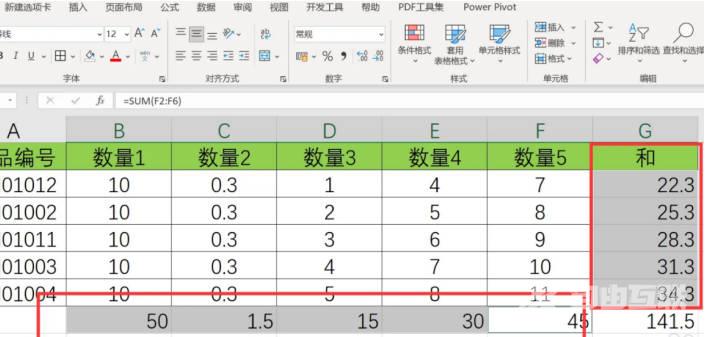
表格横竖自动求和的操作步骤:
直接法
1. 首先打开所需要进行编辑的 Excel表格, Excel表格中横向和纵向的数据都需要进行求和。
2. 用户可以先任意的选择其中的一列,进行竖向求和。首先使用鼠标将这一列的所有数据全部选中。
3. 在最上方的菜单里找到开始这一选项,使用鼠标单击。开始选项下面的众多设置方式中,在最右方找到自动求和这一选项按钮。
4. 使用鼠标左键单击自动求和这一按钮,所选用的这一列就会自动求和,最下方就会出现求和的结果。
5. 一列的求和结果,设置完成之后将鼠标放置在这一列最下方所求出的和的这一个单元格。用鼠标变成十字架的时候单击左键按住,直接向右拖,直到拖到最后一列需要求和的单元格再松开。这样整个一行的每一个单元格都是对上方所有数据的求和。横向竖向的操作方法都是如此。
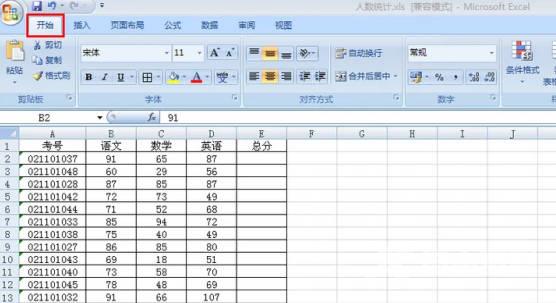
公式法
1. 首先以纵向竖列为例,在整列数字下方需要填写和的位置输入公式=sum(B2:B22),公式输入完成之后,点击回车按钮。
2. 所选中的最后一列单元格中,就会出现上方所有单元格数字计算的和。鼠标点击所求和的这一列单元格当箭头变成十字的时候向右拉就能够把每一列的和求出。
3. 这种方法不仅适用于单行单列的求和,还可以进行某一个区域内所有的数值的求和,只需要在输入公式的时候将起始单元格的数字输入清楚即可。